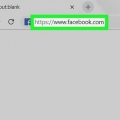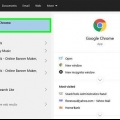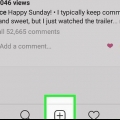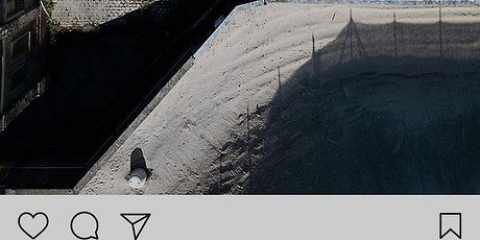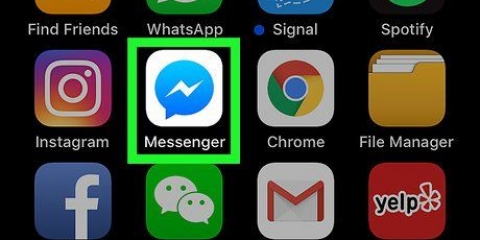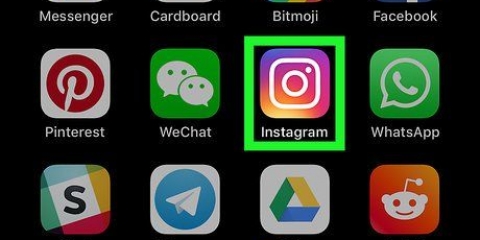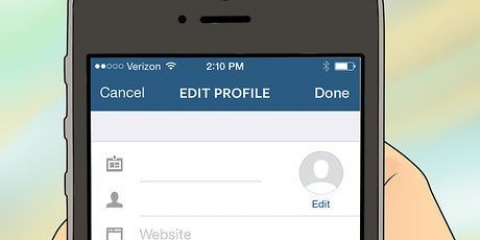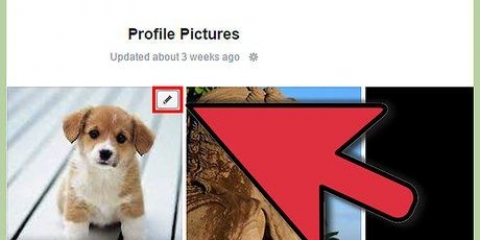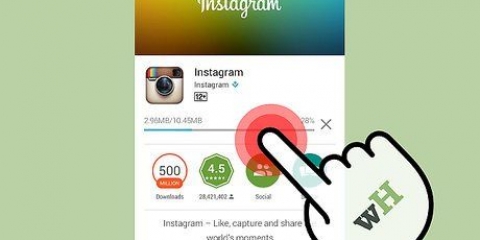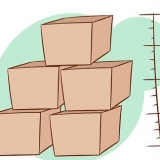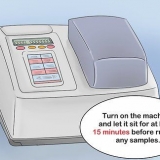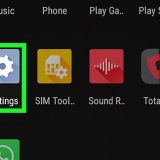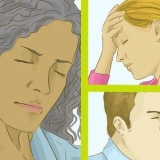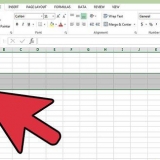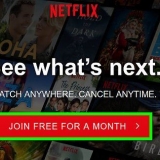https://www.instagram.com/ og klik ↵ Indtast.
https://www.instagram.com/ og klik ↵ Indtast.





 .
.Sæt ind butik. Klik på butik. Klik på Søgelinje. Sæt ind instagram. Klik på Instagram i rullemenuen. Klik på få.






Slet flere billeder fra instagram fra en computer
Denne vejledning viser dig, hvordan du sletter billeder fra din Instagram-konto fra din computer. Den nemmeste måde at gøre dette på er at få adgang til Instagrams mobilwebsted ved hjælp af Google Chromes udviklerværktøjer, selvom du også kan slette billeder fra en Windows 10-computer ved hjælp af Instagram-appen. Du kan ikke slette flere billeder på én gang i nogen version af Instagram.
Trin
Metode 1 af 2: Brug af Google Chrome

2. Åbn vinduet Udviklerværktøjer. Højreklik på et tomt sted på siden, og klik derefter Inspicere i valgmenuen. Du vil se vinduet Udviklerværktøj vises på højre side af siden.
Hvis din computer ikke har forskellige venstre- og højre museknapper, skal du trykke på museknappen med to fingre, klikke på højre side af knappen eller trykke på pegefeltet med to fingre.

3. Klik på ikonet for mobile enheder. Det er de to rektangulære ikoner i øverste venstre hjørne af vinduet Udviklerværktøjer. Hvis du klikker på det, bliver ikonet blåt, og Chrome-vinduet skifter til en mobilvisning.
Hvis ikonet er blåt, er mobilvisningen allerede aktiveret.
 https://www.instagram.com/ og klik ↵ Indtast.
https://www.instagram.com/ og klik ↵ Indtast.
5. Log ind på Instagram. Klik på Log på link nederst på siden, indtast dit brugernavn (eller e-mailadresse eller telefonnummer) og adgangskode, og klik på Log ind.

6. Klik på dit profilikon
. Det er ikonet i form af en person øverst til højre på Instagram-siden.
8. Klik på⋯. I øverste højre hjørne af billedet. Et pop op-vindue vises.

9. Klik påslette. Dette er placeret i pop op-vinduet.

11. Gentag sletningsprocessen for hvert billede, du vil slette. For hvert billede, du vil slette, skal du åbne det på `" klik to gange slette klik, og klik derefter på profilikonet for at lukke vinduet.
Desværre kan du ikke slette flere billeder på én gang.
Metode 2 af 2: Brug af Windows 10-appen



3. type instagram i Start. Når du gør dette, søger din computer efter Instagram-appen.

4. Klik påInstagram. Det skal være øverst i startvinduet. Dette åbner Instagram"s login-side.

6. Klik på dit profilikon
. Det er et menneskeformet ikon i nederste højre hjørne af vinduet. Dette åbner din Instagram-side.
7. Vælg et foto. Find et billede, du vil slette, og klik på det. Dette åbner billedet.

9. Klik påslette. Det er i pop op-menuen.

10. Klik påslette når man bliver bedt om det. Ved at gøre dette vil du slette billedet og vende tilbage til din Instagram-side.

Artikler om emnet "Slet flere billeder fra instagram fra en computer"
Оцените, пожалуйста статью
Populær